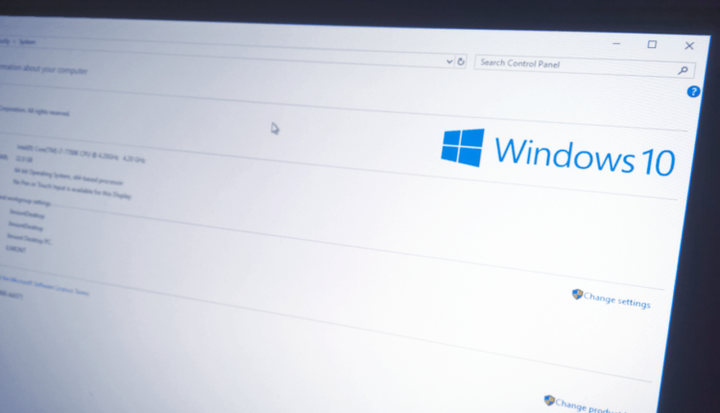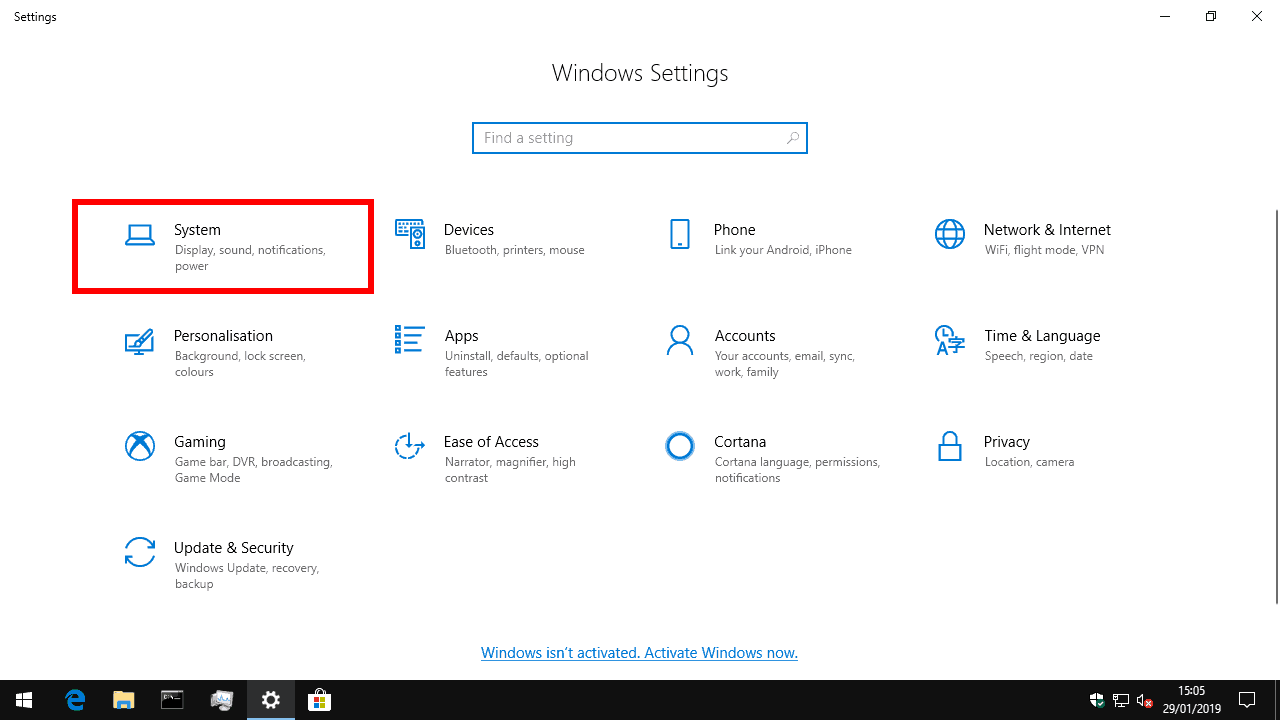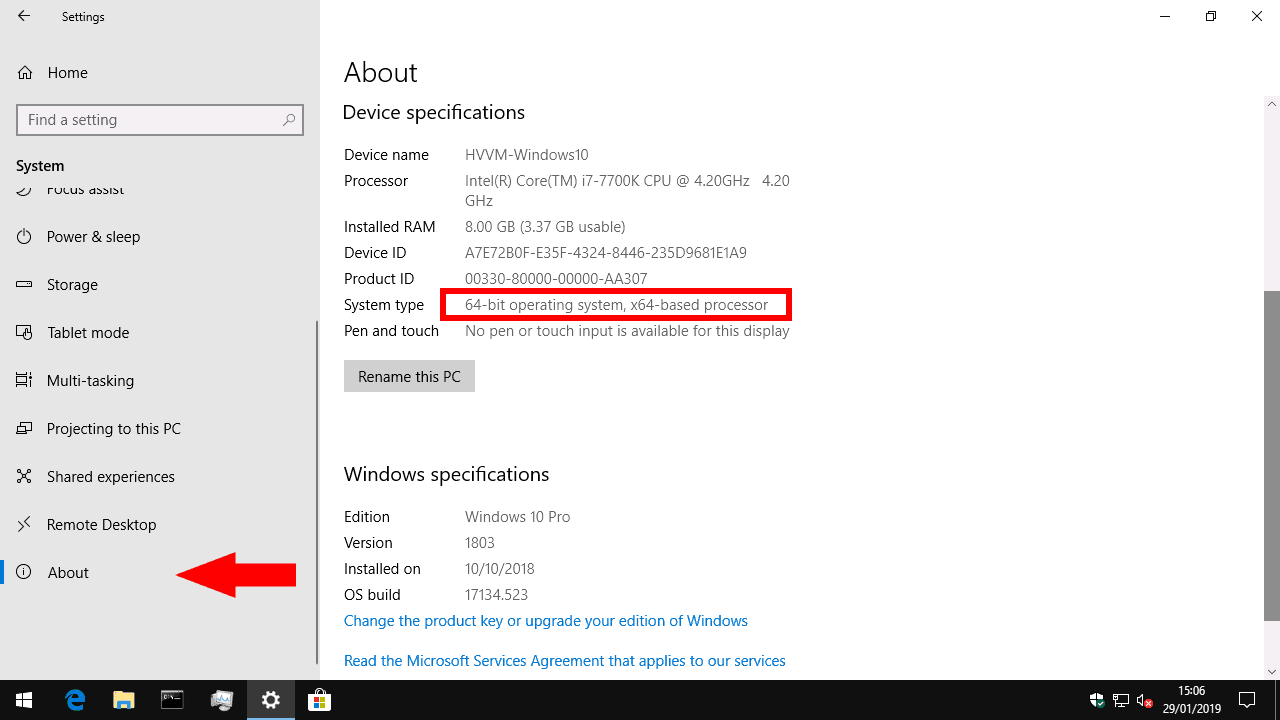Як перевірити, чи використовується у вас 32-розрядна або 64-розрядна версія Windows 10 (і чому вам це потрібно бути)
Перевірити, чи встановлено ви 32-розрядну або 64-розрядну Windows, не складно. Знання того, що у вас є, може бути важливим під час прийняття рішень щодо програм та апаратного забезпечення, хоча вам не слід занадто турбуватися, купуючи новий пристрій сьогодні.
Щоб дізнатись, що у вас є на вашому поточному ПК, відкрийте програму Налаштування (натисніть комбінацію клавіш Win + I, щоб перейти туди, що б ви не робили). Клацніть на категорію “Система” та прокрутіть ліве навігаційне меню до сторінки “Про мене”.
На цьому екрані прокрутіть до заголовка «Технічні характеристики пристрою». У розділі “Тип системи” вам буде повідомлено тип архітектури інсталяції Windows, а також тип базового обладнання. Якщо ви бачите “64-розрядна операційна система”, у вас встановлена 64-розрядна Windows.
Якщо ви бачите “32-розрядна операційна система”, також зверніть увагу на тип процесора, який відображається. Якщо ви бачите “процесор на базі x64”, на вашому пристрої має працювати 64-розрядна Windows. Хоча більшість нових пристроїв зараз постачаються з 64-розрядною Windows, деякі продукти – особливо низького класу з менше 4 ГБ оперативної пам’яті – все ще постачаються з 32-розрядною інсталяцією, хоча їх процесори часто є 64-розрядною сумісністю.
Якщо у вас є 64-розрядний процесор із 32-розрядною інсталяцією Windows, можливо, ви зможете встановити 64-розрядну Windows. Однак перехід від 32-бітової до 64-бітової версії вимагає повної переінсталяції. Спочатку потрібно зробити резервну копію та бути готовим переінсталювати всі поточні програми у новій системі.
Вам також слід дослідити, чи є якісь інші проблеми, які можуть перешкодити вам запустити 64-розрядну Windows. Наприклад, деякі пристрої можуть не мати 64-розрядних драйверів, тоді як інші можуть постачатися з 32-розрядними завантажувачами – навіть якщо процесор сумісний з 64-розрядною версією.
Якщо припустити, що ваш пристрій буде працювати з 64-розрядною Windows, існує кілька причин, чому вам слід оновити. Основною перевагою 64-розрядної операційної системи є підтримка значно більшої пам’яті. 32-розрядні системи можуть використовувати лише 4 ГБ оперативної пам’яті, а Windows виділяє максимум 2 ГБ для кожної програми. Для багатьох сучасних програм, таких як редактори фото та відео, 2 Гб просто недостатньо.
64-розрядна Windows 10 збільшує максимальну кількість пам’яті до 128 ГБ для домашніх версій та 2 ТБ для клієнтів Pro, одночасно знімаючи обмеження щодо кількості, яку може використовувати кожна програма. 64-розрядна робота також призводить до більш ефективного розподілу пам’яті, що ще більше підвищує продуктивність вашої системи. Нарешті, 64-розрядна Windows має більш розширені засоби захисту, включаючи захист навколо драйверів пристроїв та експлойтів ядра.
Наступного разу, коли ви придбаєте новий пристрій, він майже напевно буде з 64-розрядною Windows. Якщо у вас зараз є 32-розрядний ПК, який можна оновити, ви можете розглянути можливість переключення, якщо ви використовуєте багато програм, що вимагають великої пам’яті. Навіть якщо у вашій системі менше 4 ГБ оперативної пам’яті, покращення ефективності та розподілу в 64-розрядної Windows означає, що ви все одно побачите деякі переваги.